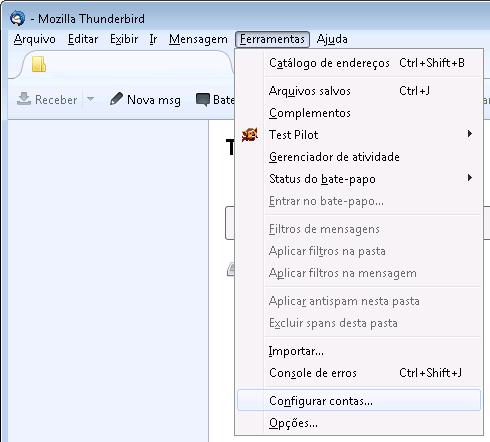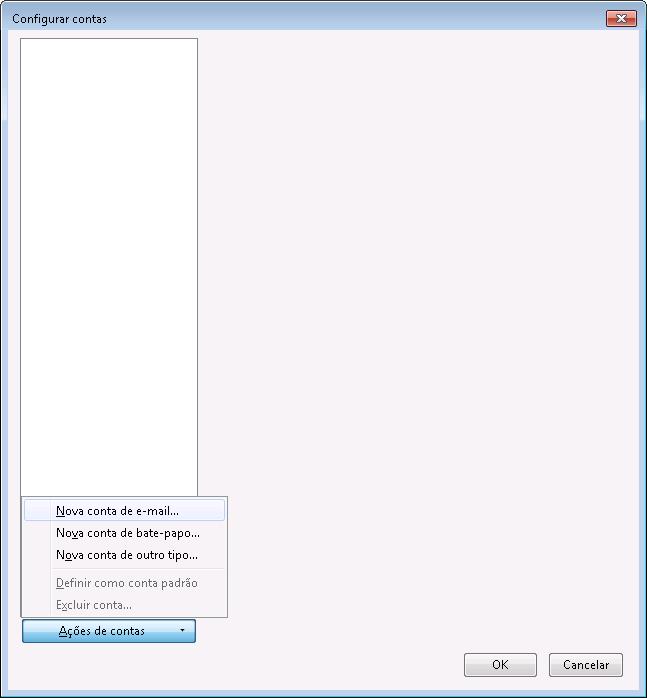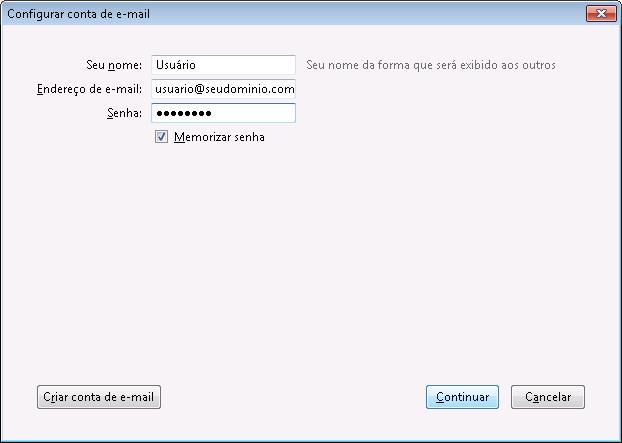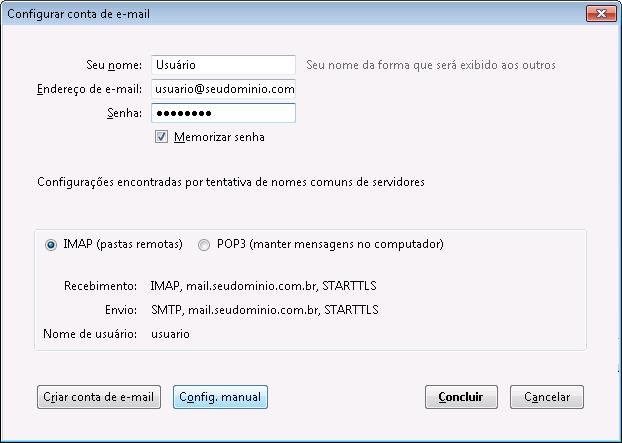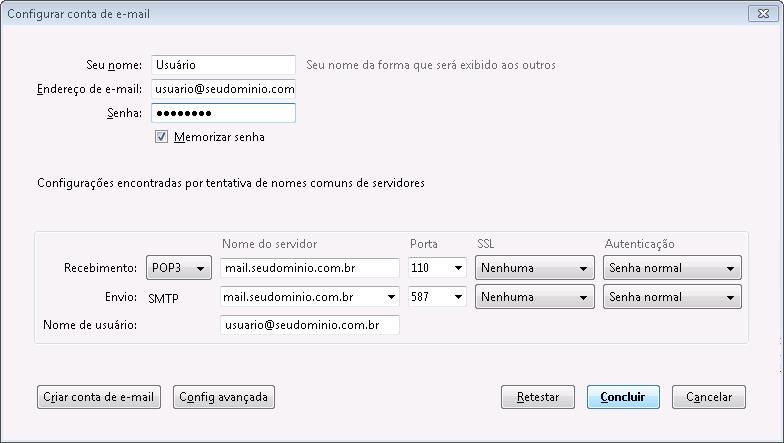Thunderbird 15.0 - e-mail@dominio.com.br:
De Suporte
(Diferença entre revisões)
| Linha 16: | Linha 16: | ||
4. O Thunderbird tentará configurar automaticamente o servidor. | 4. O Thunderbird tentará configurar automaticamente o servidor. | ||
| + | |||
Clique em '''Config. Manual''' | Clique em '''Config. Manual''' | ||
| Linha 39: | Linha 40: | ||
6. Aguarde, o Thunderbird irá verificar as configurações. | 6. Aguarde, o Thunderbird irá verificar as configurações. | ||
| + | |||
Se as configurações estiverem corretas a conta será criada. | Se as configurações estiverem corretas a conta será criada. | ||
| + | |||
Clique em '''OK'''. | Clique em '''OK'''. | ||
[[Arquivo:Thunder15_6b.jpg]] | [[Arquivo:Thunder15_6b.jpg]] | ||
Edição das 15h54min de 27 de dezembro de 2012
Para configurar sua conta no Thunderbird 15:
1. No Thunderbird 15, clique no menu Ferramentas e selecione Configurar contas...
2. No canto inferior esquerdo clique em Ações de contas e selecione Nova conta de e-mail...
3. Digite o Seu nome, Endereço de e-mail e a Senha de seu e-mail.
Clique em Continuar.
4. O Thunderbird tentará configurar automaticamente o servidor.
Clique em Config. Manual
5. Altere as seguintes informações:
- Recebimento:
- Selecione POP3
- Nome do servidor digite mail.dominio.com.br (Lembrando que o domínio.com.br deve ser substituído pelo nome do seu domínio)
- Porta: altere para 110
- SSL: selecione Nenhuma
- Autenticação: selecione Senha normal
- Envio:
- Nome do servidor digite mail.dominio.com.br (Lembrando que o domínio.com.br deve ser substituído pelo nome do seu domínio)
- Porta: altere para 587
- SSL: selecione Nenhuma
- Autenticação': selecione Senha normal
- Nome de usuário: deve ser o endereço de e-mail completo
Clique em Criar conta de e-mail
6. Aguarde, o Thunderbird irá verificar as configurações.
Se as configurações estiverem corretas a conta será criada.
Clique em OK.